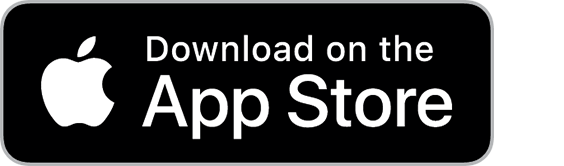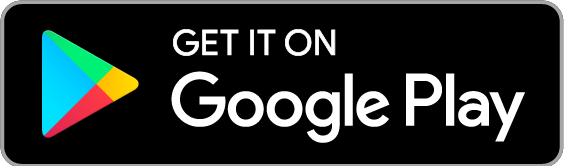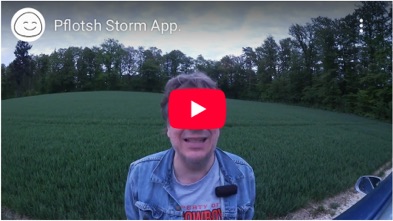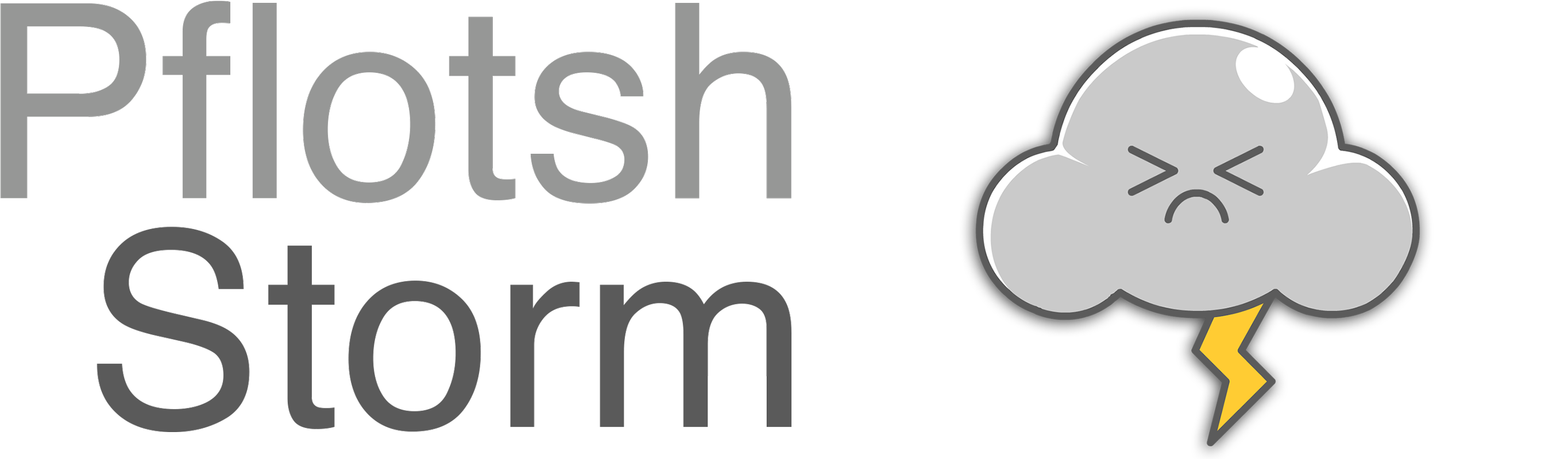
Regenradar, Radarbild-Vorhersage, Blitzanalyse, Stormtracking, Messstationen, Tornado-Dopplerradar, Hagelwarnungen und vieles mehr.
Pflotsh Storm
Die ideale App zum Thema Niederschlag und Unwetter. Mit Echtzeit-Radardaten zu Niederschlagsmengen, LiveHD Wetteranalysen, Tornado-Dopplerradar, Werten aus Messstationen, Stormtracking, Blitzen und Hagel. Hoch auflösende Niederschlagsprognosen bis zu 24 Stunden. Archivdaten für alle Messwerte inklusive Blitze. Wetter-Beobachtungen der User. Alles für Deutschland, Österreich, die Schweiz, das Fürstentum Liechtenstein, Südtirol und Luxemburg.
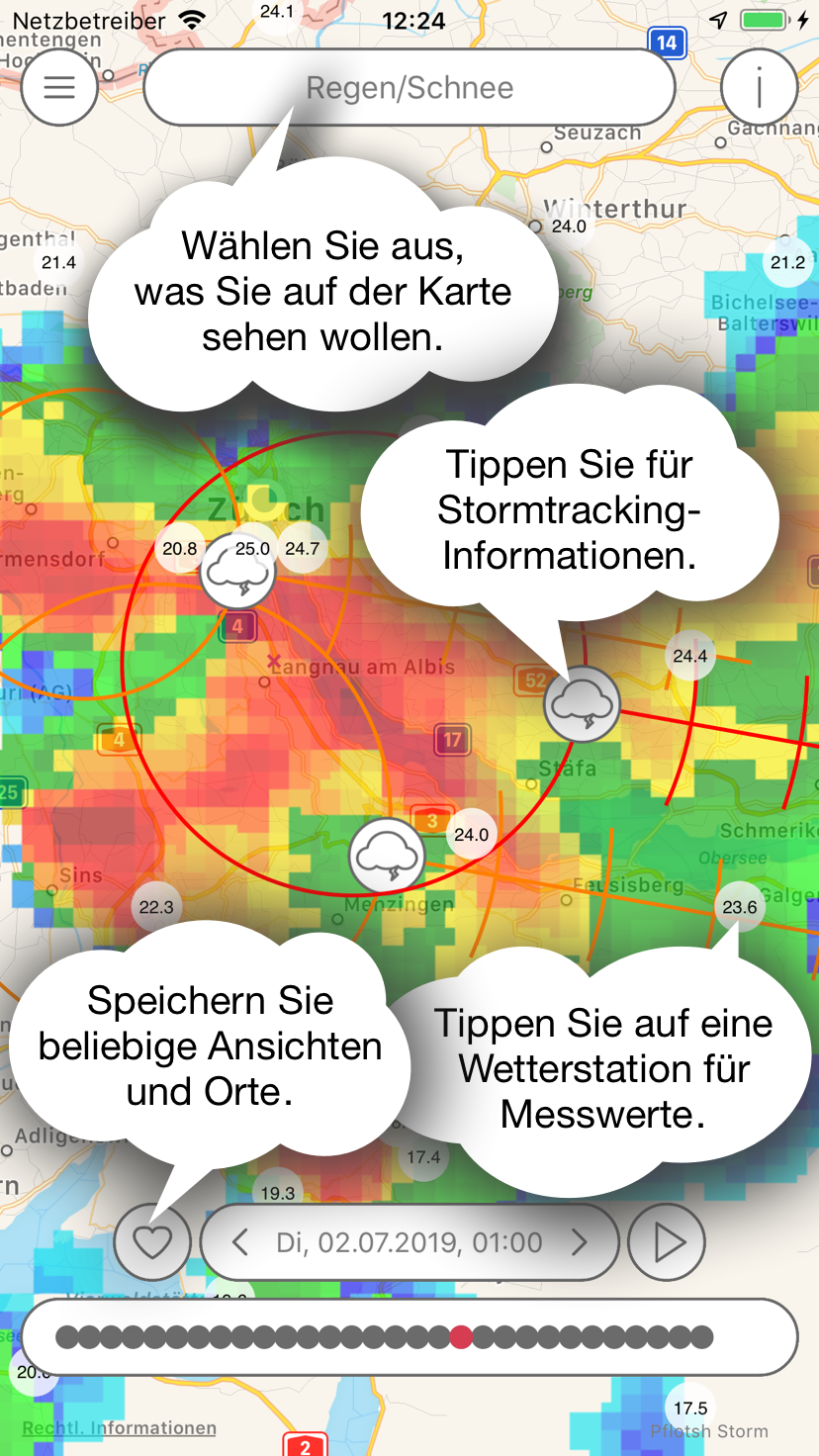
Die App erfasst laufend Unwettergebiete. Für Starkregen- und Gewitterzellen berechnet sie, welche Gefahren von ihnen ausgehen und wo sie hinziehen.
Die App zeigt nicht nur aktuelle Daten, sie verfügt auch über ein umfassendes Archiv.

Die Radarbild-Vorhersage wird in der ersten Stunde über die Weiterverlagerung des aktuellen Radarbildes berechnet. Danach wird bis zu 24 Stunden eine Modellvorhersage verwendet, die alle drei Stunden erneuert wird.
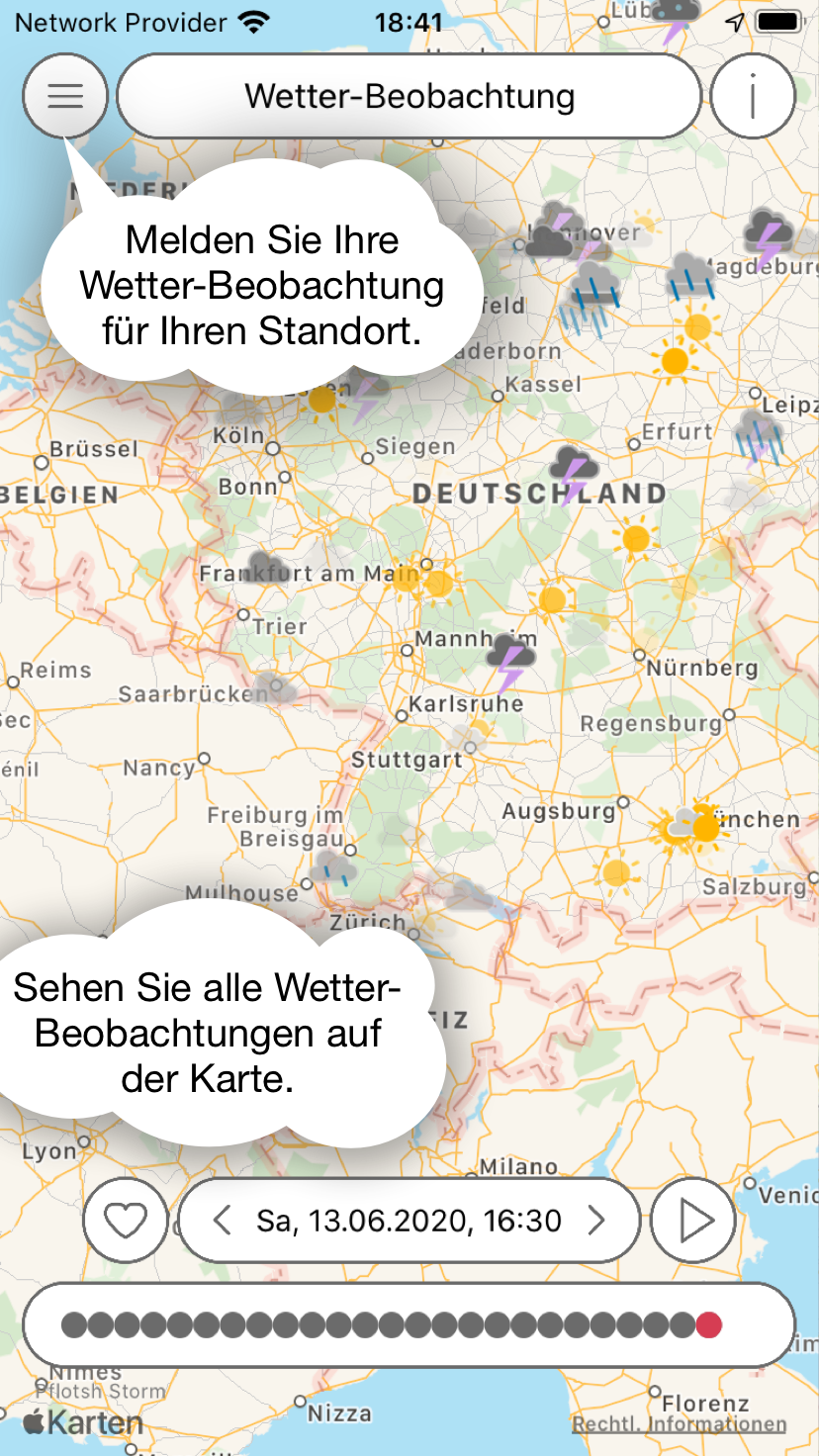
Wetter-Beobachtungen der User-Community werden live angezeigt. Nach zwei Stunden werden sie ausgeblendet. Durch Verschieben des Zeitpunkts kann man alle Meldungen, die in der Vergangenheit gemacht wurden, sehen.
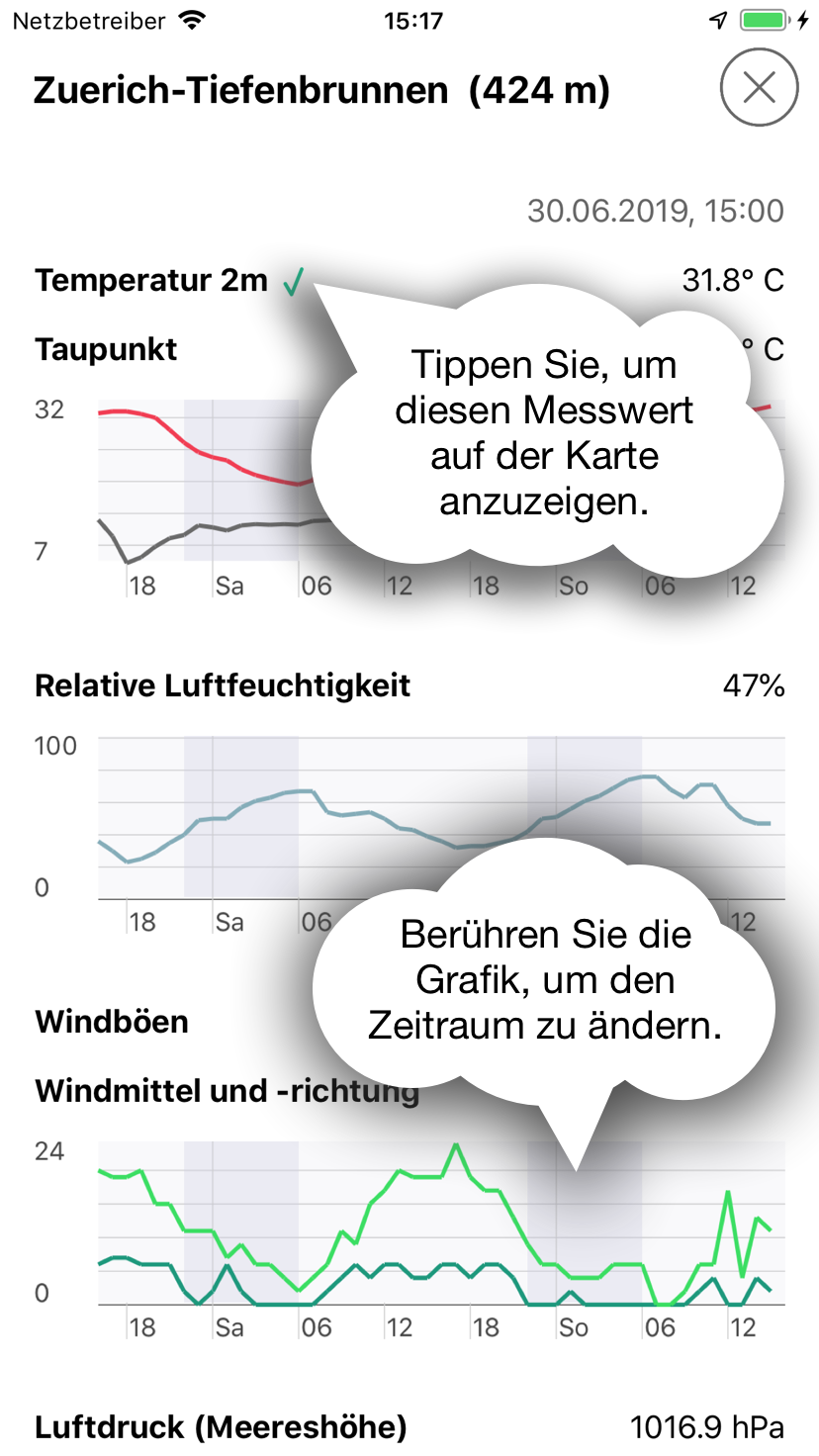
Auf der Karte werden Messwerte von Wetterstationen angezeigt. Tippt man darauf, werden die Messwerte dieser Station dargestellt.
Apple Watch App
Die Apple Watch App zeigt die Messwerte für eine gewählte Wetterstation an.
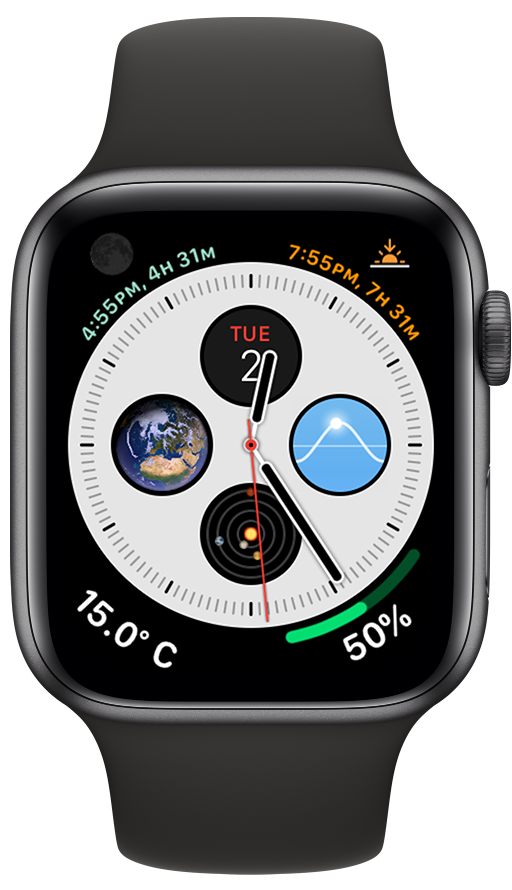
Die Komplikation zeigt die Temperatur an einer gewählten Messstation. In grösseren Komplikation werden zusätzlich das Minimum und Maximum (seit Mitternacht) dargestellt.
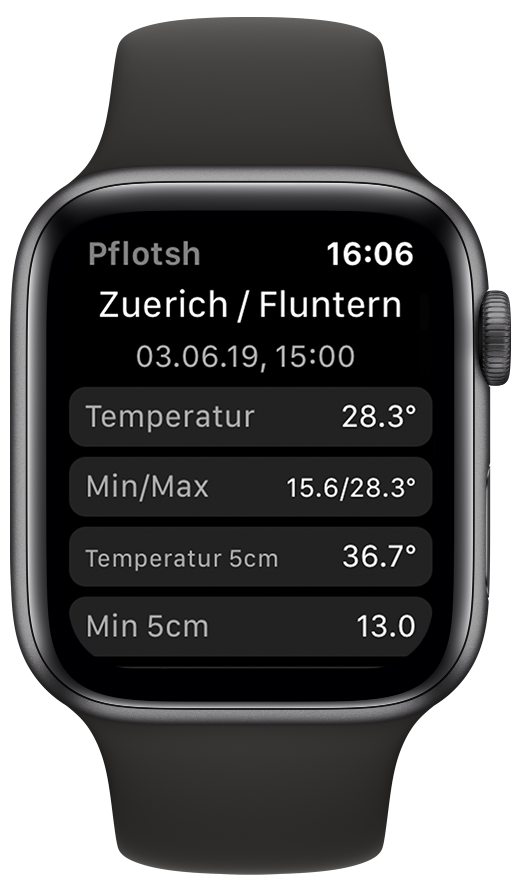
Je nach Wetterstation werden unterschiedliche Messwerte angezeigt.

Ein Tap auf einen Messwert führt zu einer Detailansicht.

Auf dem iPhone lassen sich Wetterstationen zur Apple Watch hinzufügen. Danach kann mit Force Touch ausgewählt werden, welche davon angezeigt wird.
Abonnement
Um die Kosten für die Daten und die Weiterentwicklung zu decken, zieht die App einen jährlichen Unkostenbeitrag in Form eines Abonnements ein. Der erste Monat ist gratis, d.h. wenn im Laufe des ersten Monats das Abonnement wieder gekündigt wird, erfolgt keine Belastung. Mit dem Kauf eines Pflotsh ECMWF Abonnements werden ausserdem alle anderen Pflotsh-Apps auf demselben Gerät automatisch freigeschaltet.
Informationen über das Abonnement finden sie hier.
Copyright © 2025 Garzotto GmbH / Kachelmannwetter.com | Diese Website verwendet keine Cookies.